Bei jedem Windows-Start werden leere Ordner angelegt die keinem Zweck dienen. So beheben Sie den Bug selbst und löschen die Ordner.
Der Fehler ist nicht neu, denn auch schon beim Vorgänger Windows 10 ist dieser Bug bekannt. Im System-Ordner von Windows 11, werden bei jeder Anmeldung leere Ordner erstellt. Diese werden auch nicht wieder gelöscht. So sammeln sich im laufe der Zeit tausende leere Ordner. Sie haben keinen Inhalt und auch keinen wirklichen Zweck. Löscht man diese Ordner jetzt von Hand gibt es keine Auswirkungen auf das System. An sich ist es auch nicht schlimm, das diese Ordner erstellt werden. Sie verbrauchen ja dadurch das Sie keinen Inhalt haben, keinen Speicherplatz.
Dennoch kann es gerade bei der Nutzung von Backup Programmen durchaus nervig sein, wenn diese Ordner mit ins Backup einfließen. Bislang gibt es von Microsoft noch keinen Patch, der das Problem behebt. Diverse Nutzer haben sich durch ein kleines Script vorerst Abhilfe geschaffen. Alternativ können Sie auch die Aufgabe, die dafür Zuständig ist, aus der Aufgabenplanung entfernen. Das hat keinen Einfluss auf die Funktionalität ihres Systems. Wir erläutern ihnen hier kurz, wie Sie die besagte Aufgabe in der Aufgabenplanung löschen können.
Warum werden diese leeren Ordner angelegt?
Schuld an dem Ordner-Chaos ist Fehler in einem Tool namens ProvTool.exe. Es gehört mit zu den Windows 11 System-Tools. Dieses Tool legt bei jedem Start die leeren Ordner an. Der Bug ist Microsoft schon seit Windows 10 bekannt und trotzdem taucht er bei Windows 11 erneut auf. Bislang gibt es keinen Patch der diesen Bug behebt.
Leere Ordner manuell löschen
Die Ordner können manuell gelöscht werden, aber das Problem wird weiterhin bestehen. Trotzdem zeigen wir ihnen hier, wie Sie diese Ordner manuell loswerden.
Öffnen Sie den Datei-Explorer und begeben sich in folgenden Pfad
C:\Windows\System32\config\Systemprofile\AppData\Local
- Hier sind die besagten Ordner die alle mit tw- anfangen und auf .tmp enden.
- Markieren sie alle Ordner mit dieser Namensgebung und entfernen Sie einfach.
- Auf einem unserer Systeme waren es über 6300 leere Ordner (siehe Screenshot).
Anlegen leere Ordner verhindern
- Drücken Sie die Windows-Taste tippen dann Aufgabenplanung ein und öffnen diese.
- Wählen Sie jetzt auf Aufgabenplanungsbibliothek -> Microsoft -> Windows -> Management -> Provisioning.
- Dort befindet sich die Aufgabe Logon, die für das anlegen der Ordner verantwortlich ist.
- Diese können Sie deaktivieren und das Ordner-Chaos hat ein Ende.
Nützliche Links
Weitere Tipps und Tricks zu Windows 11 finden Sie hier.
Quelle: Deskmodder
Beitragsbildquelle: © Microsoft


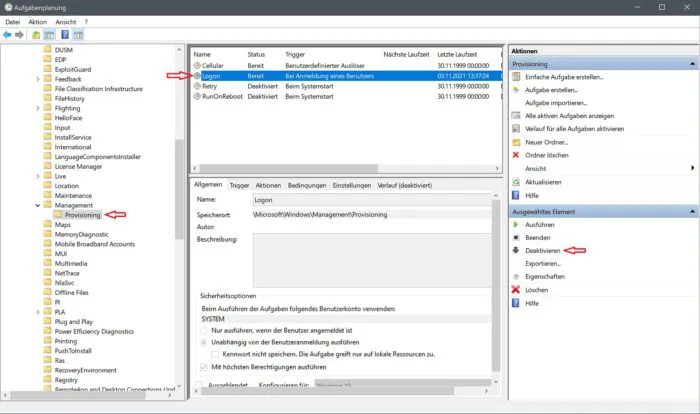

Betr. Beitrag „Windows 11 – Bug erstellt tausende leere Ordner im Systemverzeichnis“
Ich musste feststellen dass in unregelmäßigen Zeitabständen, trotz der Durchführung der im Artikel beschriebenen Maßnahmen, wieder die leeren Ordner erstellt werden.
Als Abhilfe habe ich folgendes Mittel gefunden, gilt aber nur für User die den CCleaner benutzen:
Unter „Options/Include“ im Bereich „Drive/Folder“ folgende Zeile erstellen:
C:\Windows\System32\config\systemprofile\AppData\Local\tw-*.tmp\*.*
Unter Options „Include files, subolders and the folder itself“ wählen.
Optional noch Haken bei Zeitangabe setzen und Zeit wählen.
Danach hat das Chaos wirklich ein Ende.